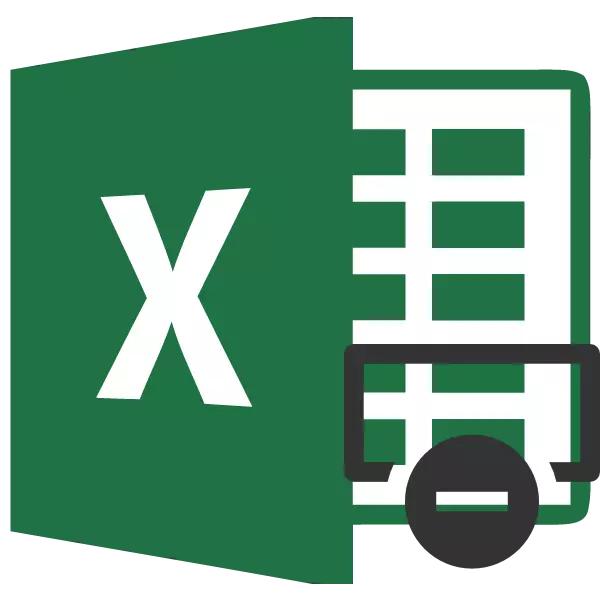
Gjatë operimit me programin Excel, shpesh duhet të përdorësh procedurën për heqjen e linjave. Ky proces mund të jetë i vetëm dhe grup, në varësi të detyrave. Me interes të veçantë në këtë plan fshihet me kusht. Le të shqyrtojmë mundësi të ndryshme për këtë procedurë.
Procesi i heqjes së rreshtit
Shkarkimi i bllokimit mund të bëhet në mënyra krejtësisht të ndryshme. Zgjedhja e një zgjidhjeje specifike varet nga detyrat që përdoruesi vendos para tyre. Konsideroni opsione të ndryshme, duke filluar nga metodat më të thjeshta dhe përfundimtare me metoda relativisht komplekse.Metoda 1: Shkarkimi i vetëm përmes menysë së kontekstit
Mënyra më e lehtë për të hequr linjat është një mundësi e vetme e kësaj procedure. Ju mund ta ekzekutoni duke përdorur menunë e kontekstit.
- Djathtas-klikoni në ndonjë nga qelizat e vargut që dëshironi të fshini. Në menunë e kontekstit që shfaqet, zgjidhni "Delete ...".
- Hapet një dritare e vogël, në të cilën ju duhet të specifikoni se çfarë keni nevojë për të hequr. Ne riorganizojmë kalimin në pozicionin "String".

Pas kësaj, elementi i specifikuar do të fshihet.
Ju gjithashtu mund të klikoni butonin e majtë të miut përgjatë numrit të linjës në panelin e koordinatës vertikale. Tjetra, klikoni në butonin e djathtë të miut. Në menunë e aktivizuar, ju doni të zgjidhni "Delete".
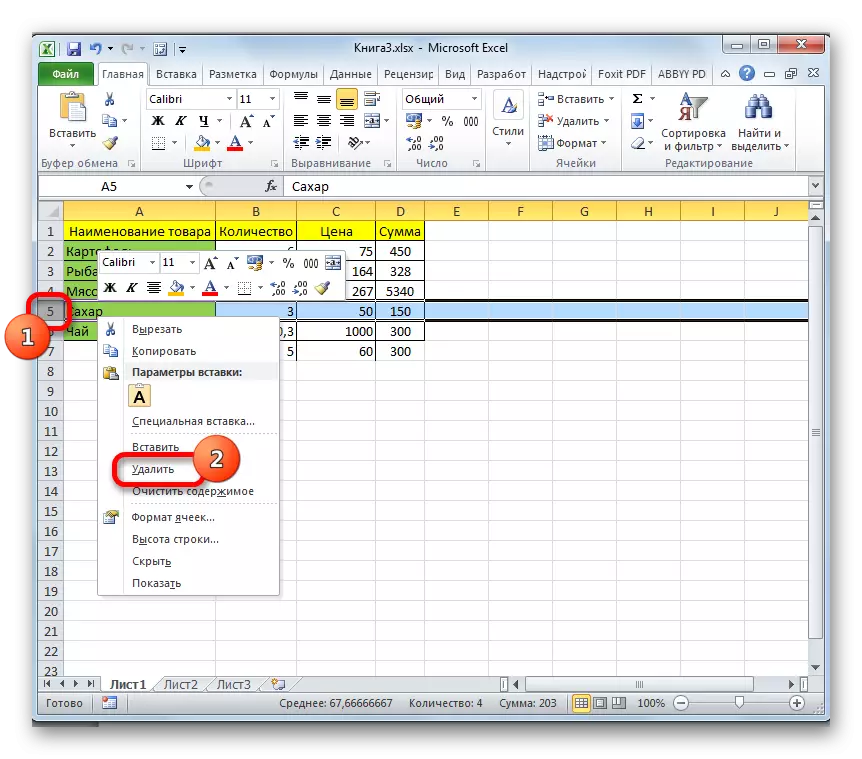
Në këtë rast, procedura e fshirjes kalon menjëherë dhe nuk ka nevojë të bëjë hapa shtesë në dritaren e përzgjedhjes së objektit të përpunimit.

Metoda 2: fshirja e vetme me mjete kasetë
Përveç kësaj, kjo procedurë mund të kryhet duke përdorur mjete kasetë që janë postuar në skedën Home.
- Ne prodhojmë alokime kudo që dëshironi të hiqni. Shkoni në skedën "Home". Klikoni mbi piktogramin në formën e një trekëndëshi të vogël, i cili ndodhet në të djathtë të ikonës "Delete" në bllokun "Vegla qelizore". Lista në të cilën dëshironi të zgjidhni "rreshtat e fshirjes nga pika".
- Linja do të hiqet menjëherë.
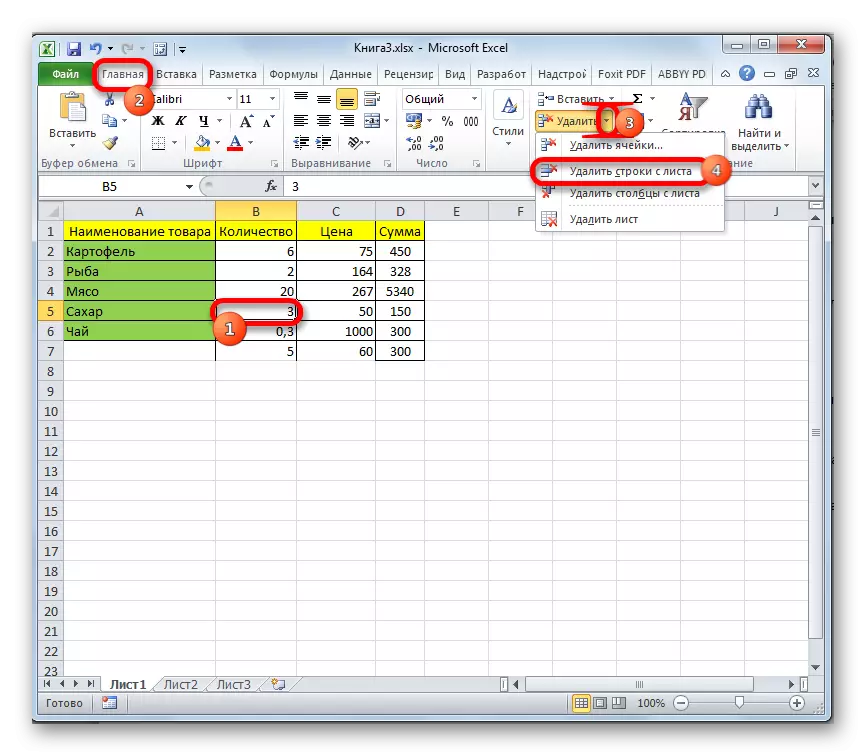
Ju gjithashtu mund të nxjerrë në pah vargun si një tërësi duke klikuar butonin e majtë të miut sipas numrit të tij në panelin e koordinatës vertikale. Pas kësaj, duke qenë në tab "Home", klikoni në ikonën Delete, të vendosura në bllokun "Cell Tools".
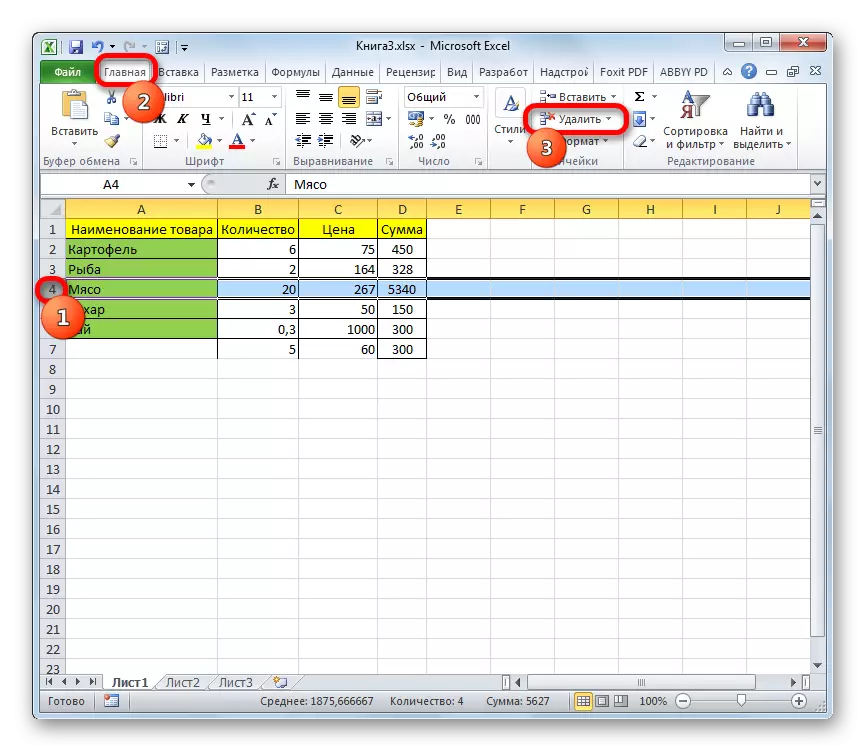
Metoda 3: Shkarkimi i grupit
Për të kryer heqjen e grupeve të linjave, para së gjithash, ju duhet të zgjidhni elementet e nevojshme.
- Në mënyrë që të fshini disa linja të afërta, ju mund të zgjidhni qelizat e të dhënave ngjitur të vargjeve në të njëjtën kolonë. Për ta bërë këtë, shtrëngoni butonin e majtë të miut dhe kaloni kursorin mbi këto objekte.
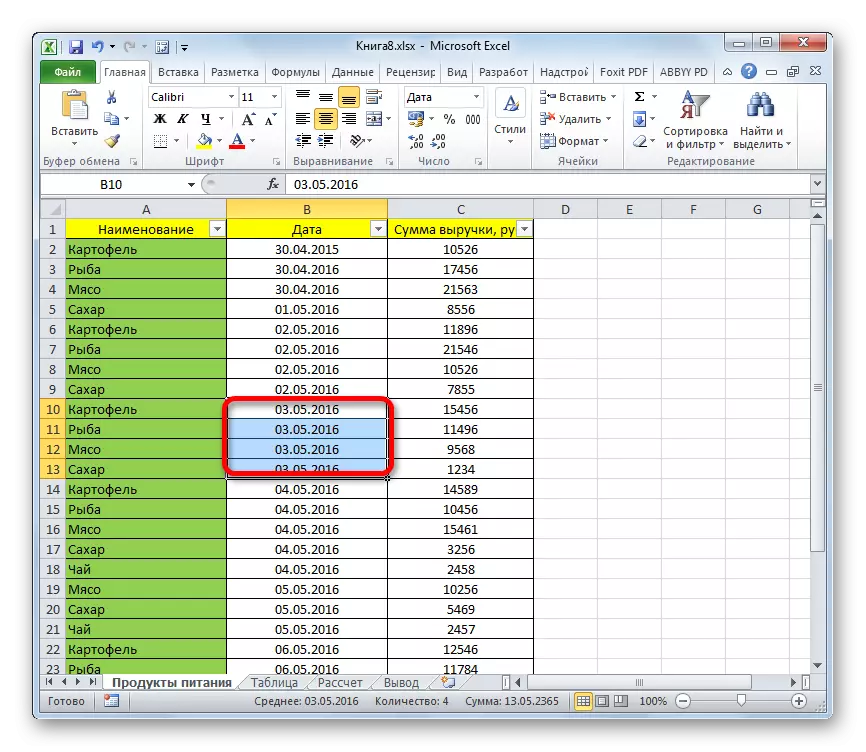
Nëse varg është i madh, ju mund të zgjidhni qelizën më të lartë duke klikuar mbi atë me butonin e majtë të miut. Pastaj shtrëngoni butonin Shift dhe klikoni në qelizën e ulët të grupit për t'u hequr. Të gjitha elementet që janë midis tyre do të theksohen.
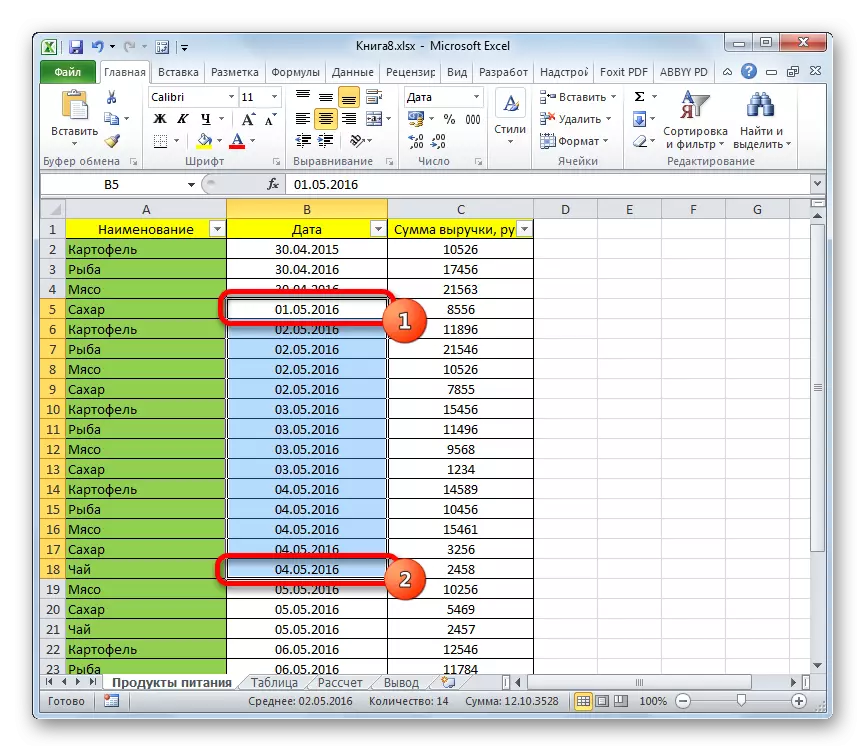
Nëse keni nevojë të hiqni vargjet e vogla që ndodhen në distancë nga njëri-tjetri, atëherë për ndarjen e tyre, duhet të klikoni në një nga qelizat e vendosura në to, butonin e majtë të miut me çelësin CTRL në të njëjtën kohë. Të gjitha sendet e zgjedhura do të shënohen.
- Për të kryer një largim direkt të linjave, telefononi menunë e kontekstit ose shkoni në mjete kasetë dhe pastaj ndiqni rekomandimet që janë dhënë gjatë përshkrimit të metodës së parë dhe të dytë të këtij manuali.

Zgjidhni elementet e dëshiruara mund të jenë gjithashtu përmes panelit të koordinatave vertikale. Në këtë rast, nuk do të ndahen qeliza të ndara, por linjat janë plotësisht.
- Në mënyrë që të nxjerrë në pah grupin ngjitur string, pirg butonin e majtë të miut dhe kaloni kursorin mbi panelin e koordinatave vertikale nga pika e linjës së lartë që do të hiqet në pjesën e poshtme.
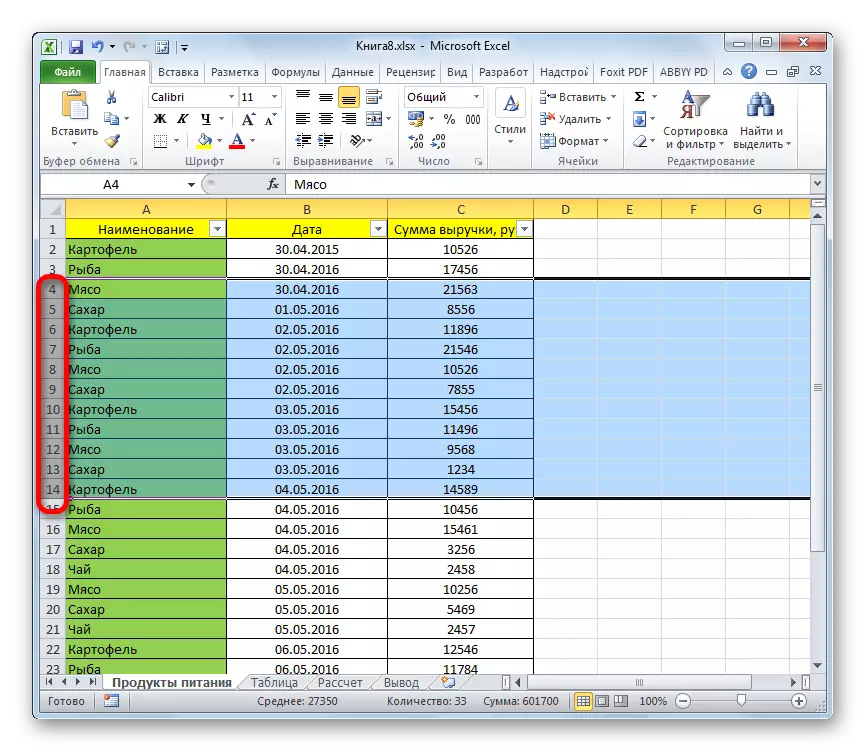
Ju gjithashtu mund të përdorni opsionin duke përdorur tastin Shift. Kliko majtas-klikoni mbi numrin e parë të rangut të gamës që do të fshihen. Pastaj pin butonin Shift dhe klikoni në numrin e fundit të zonës së specifikuar. E gjithë gamën e linjave që shtrihen midis këtyre numrave do të theksohet.
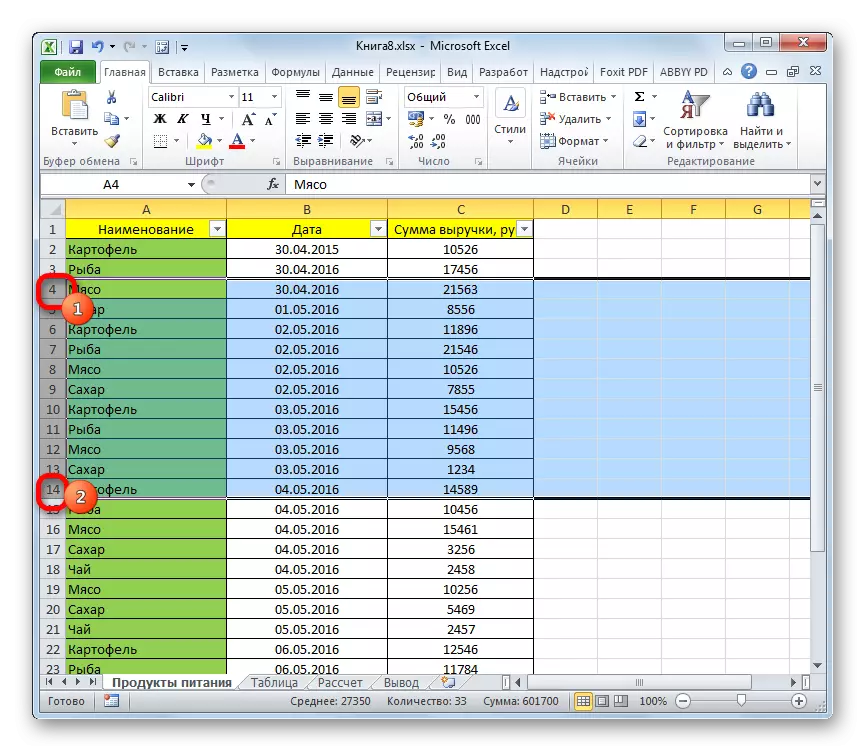
Nëse linjat e lëvizshme janë të shpërndara nëpër fletë dhe nuk kufizohen me njëri-tjetrin, atëherë në këtë rast, ju duhet të klikoni butonin e majtë të miut përgjatë të gjitha numrave të këtyre linjave në panelin e koordinatës me PIN CTRL.
- Në mënyrë që të hiqni linjat e zgjedhura, klikoni në çdo buton të drejtë të miut. Në menunë e kontekstit, ju ndaloni në "Delete" artikullin.
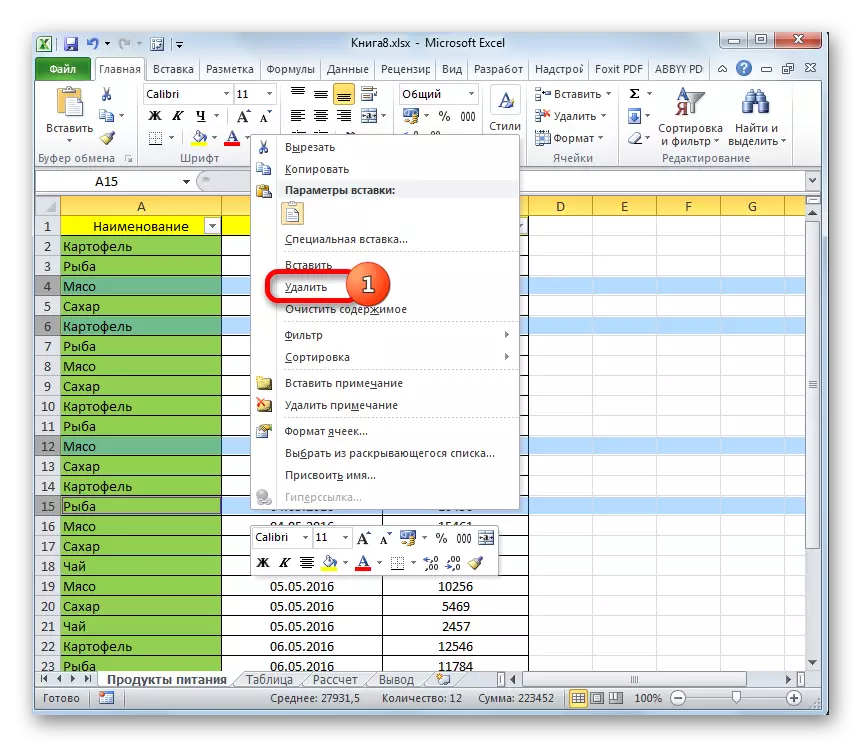
Operacioni heqjen e të gjitha artikujve të zgjedhur do të prodhohet.
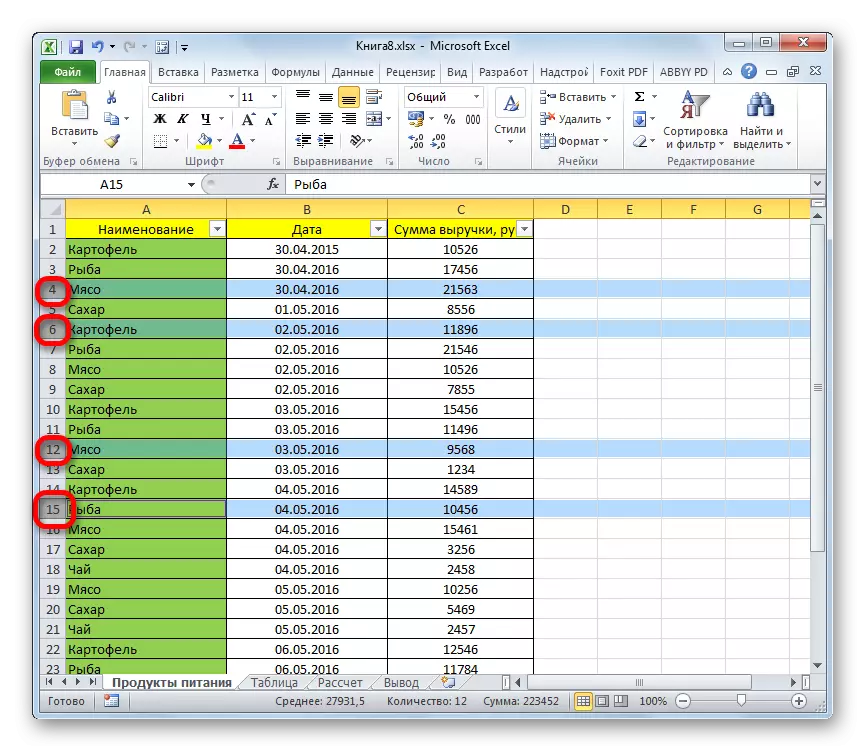
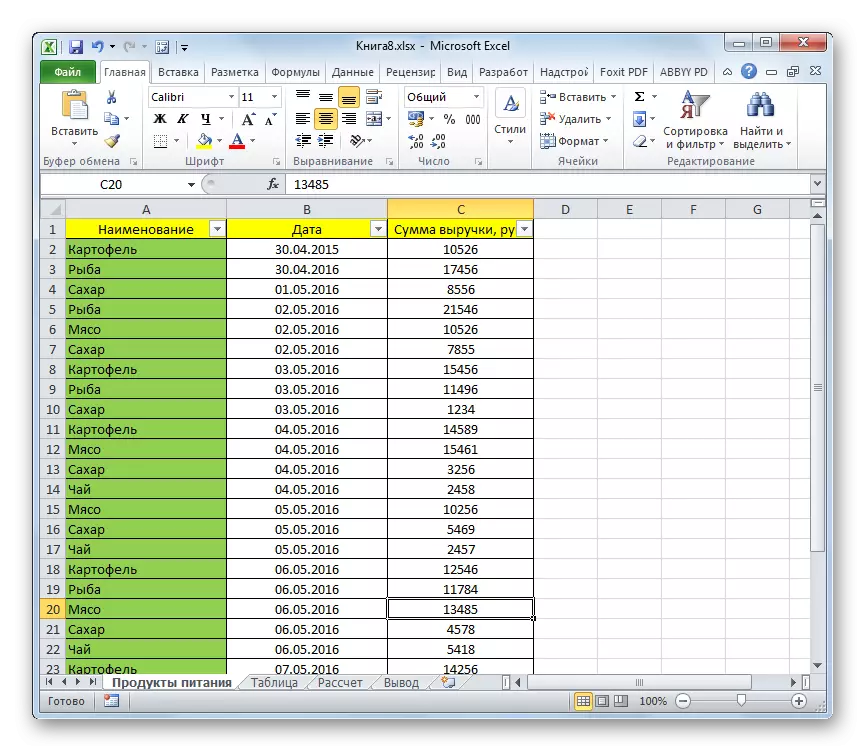
Mësim: Si të zgjidhni Excel
Metoda 4: Fshirja e elementeve bosh
Ndonjëherë linjat e zbrazëta mund të gjenden në tavolinë, të dhënat nga të cilat janë hequr më parë. Elemente të tilla janë hequr më mirë nga fleta në të gjitha. Nëse ato ndodhen pranë njëri-tjetrit, është mjaft e mundur të përdoret një nga mënyrat që është përshkruar më sipër. Por çfarë të bëni nëse ka shumë linja bosh dhe ata janë të shpërndarë gjatë gjithë hapësirës së një tabele të madhe? Në fund të fundit, procedura për kërkimin dhe heqjen e tyre mund të marrë kohë të konsiderueshme. Për të përshpejtuar zgjidhjen e kësaj detyre, ju mund të aplikoni algoritmin e mëposhtëm.
- Shkoni në skedën "Home". Në shiritin e shiritit ne klikoni në ikonën "Gjej dhe alokuar". Ajo është e vendosur në grupin e redaktimit. Në listën që hapet, klikoni mbi artikullin "Alokimi i grupit të qelizave".
- Është nisur një përzgjedhje e vogël e grupit të qelizave. Ne vendosim kalimin në pozicionin "qelizat bosh". Pas kësaj, klikoni në butonin "OK".
- Siç e shohim, pasi kemi aplikuar këtë veprim, të gjitha elementet bosh janë të theksuara. Tani mund të përdorni për të hequr ndonjë nga mënyrat për t'u diskutuar më sipër. Për shembull, mund të klikoni në butonin "Delete", e cila është e vendosur në kasetë në të njëjtën tab "Home", ku ne po punojmë tani.
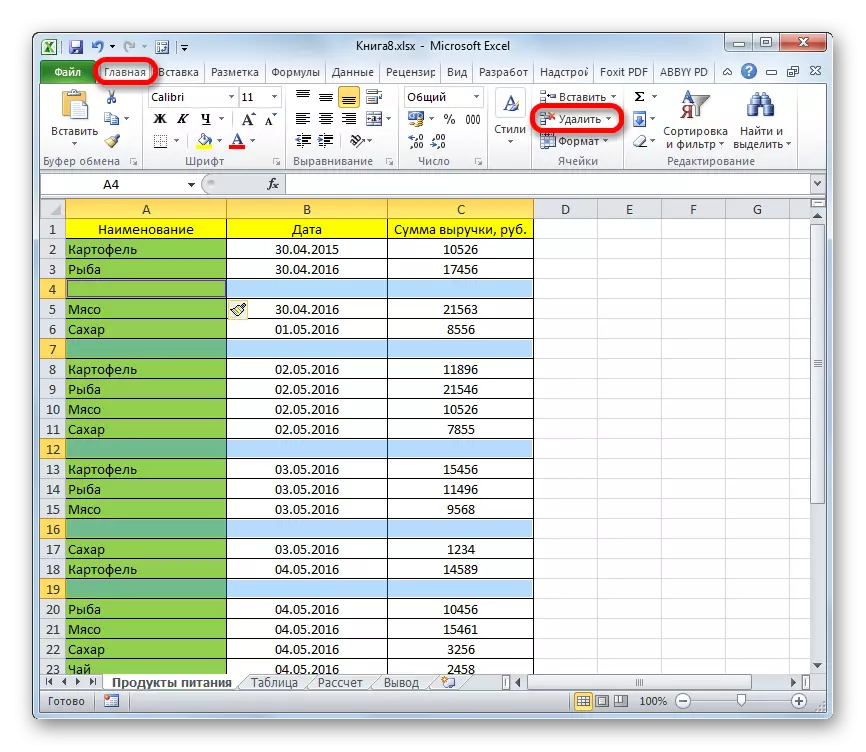
Siç mund ta shihni, të gjitha sendet bosh të tryezës u hoqën.
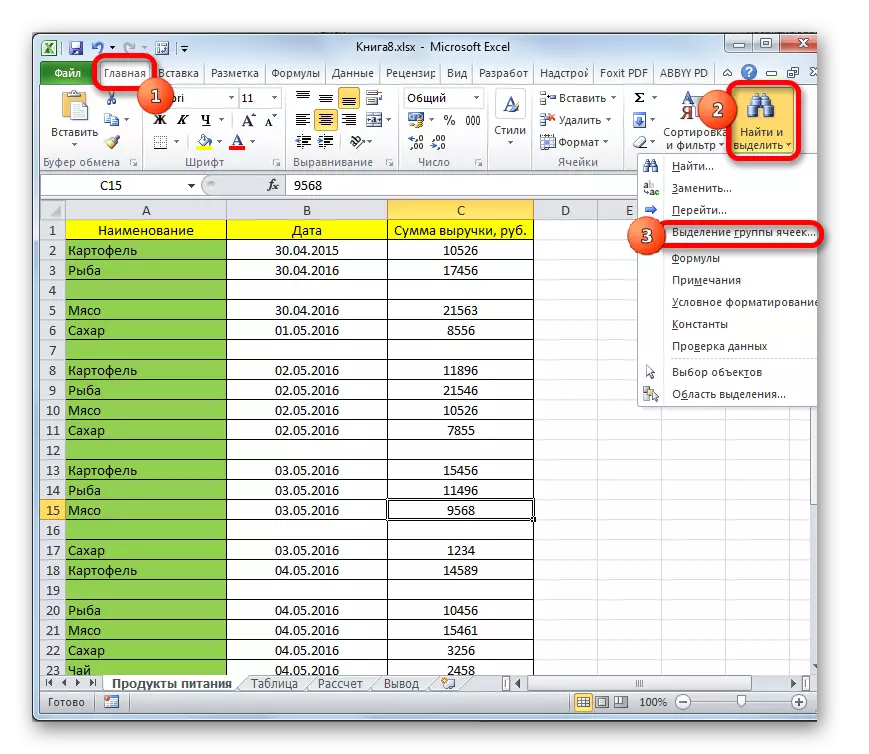
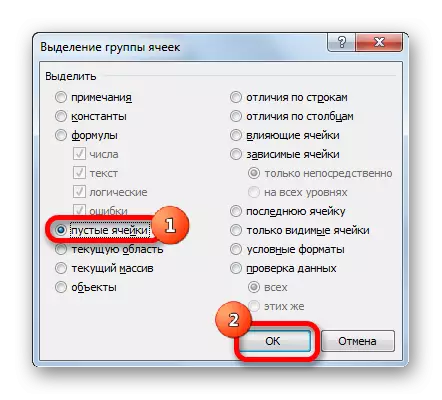
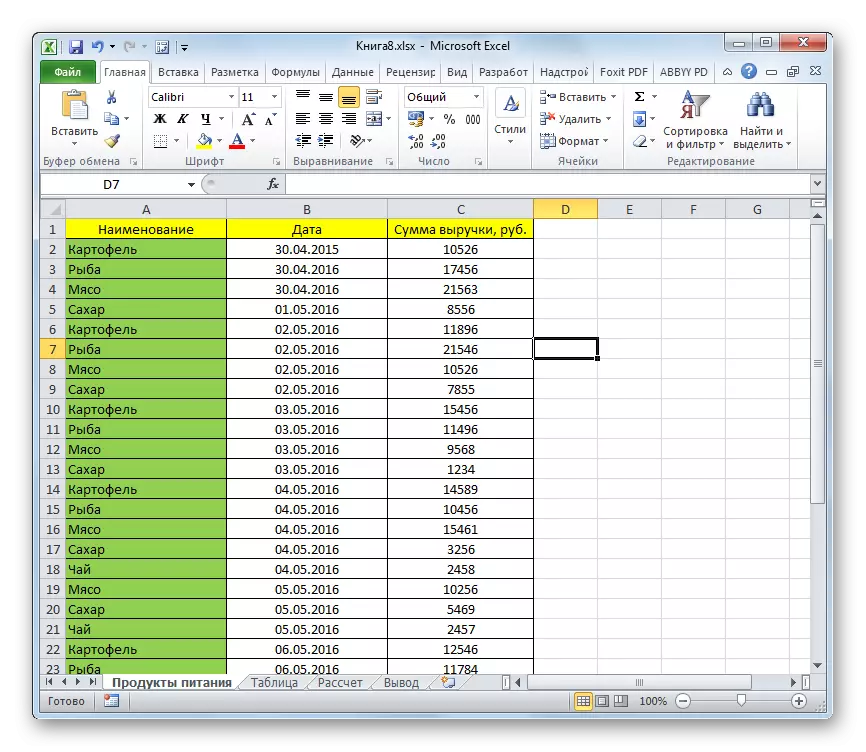
Shënim! Kur përdorni këtë metodë, linja duhet të jetë absolutisht e zbrazët. Nëse ka elemente bosh në tabelën e vendosur në një varg që përmban disa të dhëna si në imazhin më poshtë, kjo metodë nuk mund të zbatohet. Përdorimi i tij mund të sjellë ndryshimin e elementit dhe ndërprerjen e strukturës së tabelës.
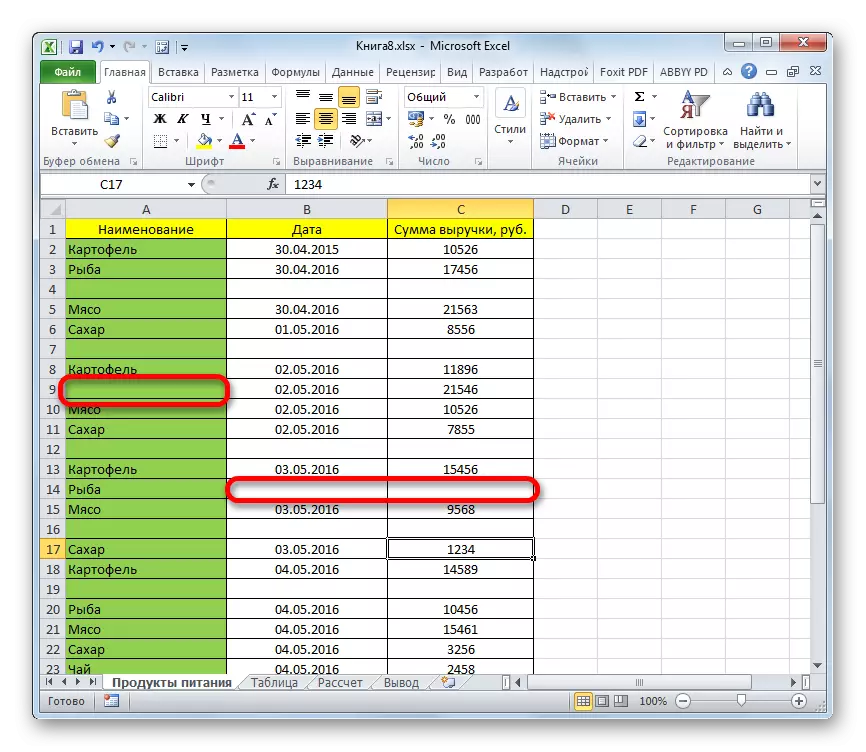
Mësim: Si të hiqni linjat bosh në mërgim
Metoda 5: Përdorimi i klasifikimit
Në mënyrë që të hiqni rreshtat në një gjendje të caktuar, ju mund të aplikoni klasifikimin. Elementet e klasifikimit nga kriteret e vendosura, ne do të jemi në gjendje të mbledhim të gjitha linjat që plotësojnë së bashku kushtet nëse ato janë të shpërndara në të gjithë tryezën dhe shpejt i largojnë ato.
- Ne theksojmë të gjithë zonën e tabelës në të cilën klasifikimi duhet të zgjidhet, ose një nga qelizat e saj. Shkoni në skedën "Home" dhe klikoni në ikonën "Sort and Filter", e cila është e vendosur në grupin e redaktimit. Në listën e opsioneve të opsioneve që hapen, zgjidhni artikullin "Custom Rendit".
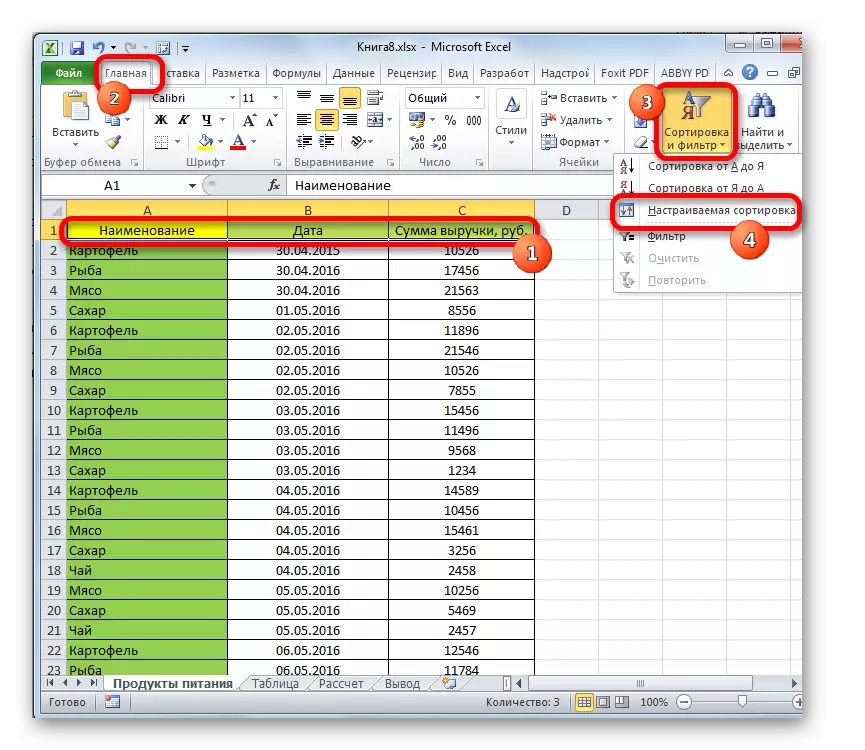
Gjithashtu mund të bëhen veprime alternative, të cilat gjithashtu do të çojnë në hapjen e dritares së një klasifikimi me porosi. Pas ndarjes së ndonjë sendi të tabelës, shkoni në skedën e të dhënave. Atje në grupin e cilësimeve "Rendit dhe Filter" ne klikoni në butonin "Sort".
- Është nisur një dritare e konfigurueshme. Sigurohuni që të kontrolloni kutinë, në rastin e mungesës së tij, rreth artikullit "Të dhënat e mia përmbajnë tituj", nëse tabela juaj ka një kapelë. Në fushën "Renditur nga", ju duhet të zgjidhni emrin e kolonës me të cilën do të ndodhë përzgjedhja e vlerave për të hequr. Në fushën "Sort", ju duhet të specifikoni se sa saktësisht do të zgjidhet parametri:
- Vlerat;
- Ngjyra qelizore;
- Ngjyra e fontit;
- Ikona qelizore.
E gjitha varet nga rrethanat specifike, por në shumicën e rasteve kriteri i "kuptimit" është i përshtatshëm. Edhe pse në të ardhmen do të flasim për përdorimin e një pozicioni tjetër.
Në fushën "Rendit" ju duhet të specifikoni në atë që të dhënat e rendit do të renditen. Përzgjedhja e kritereve në këtë fushë varet nga formati i të dhënave të kolonës së përzgjedhur. Për shembull, për të dhënat e tekstit, urdhri do të jetë "nga A në Z" ose "nga unë jam në një", por për datën "nga e vjetra në të reja" ose "nga e reja në të vjetra". Në të vërtetë, vetë rendi nuk ka rëndësi shumë, pasi në çdo rast, vlerat e interesit për ne do të vendosen së bashku.
Pas vendosjes në këtë dritare është bërë, klikoni në butonin "OK".
- Të gjitha të dhënat e kolonës së përzgjedhur do të renditen nga një kriter i caktuar. Tani mund të shpërndajmë pranë elementeve të ndonjë prej këtyre opsioneve që u diskutuan kur shqyrtohen mënyrat e mëparshme dhe t'i fshini ato.
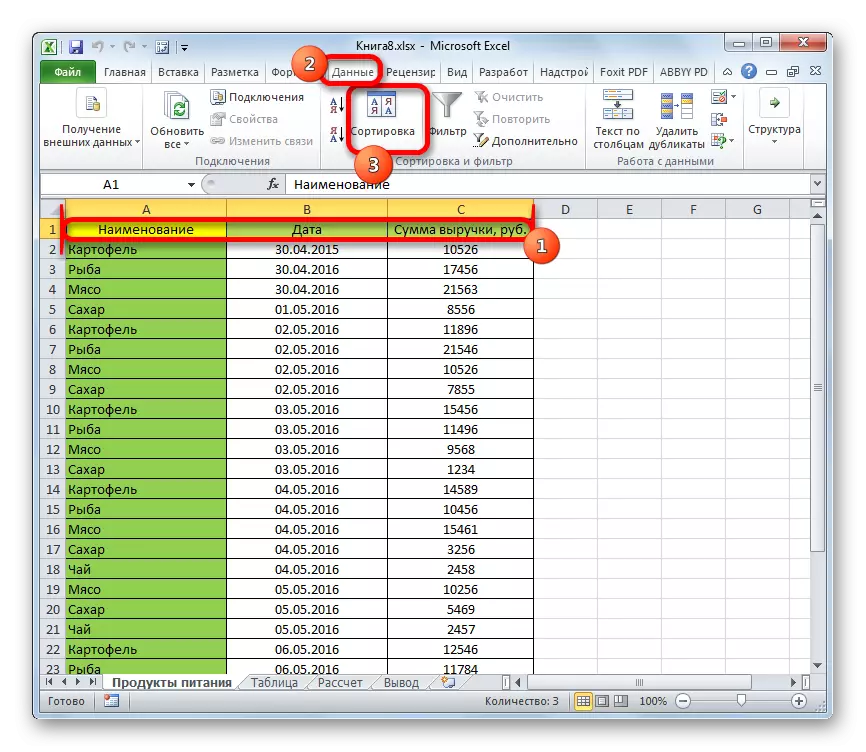
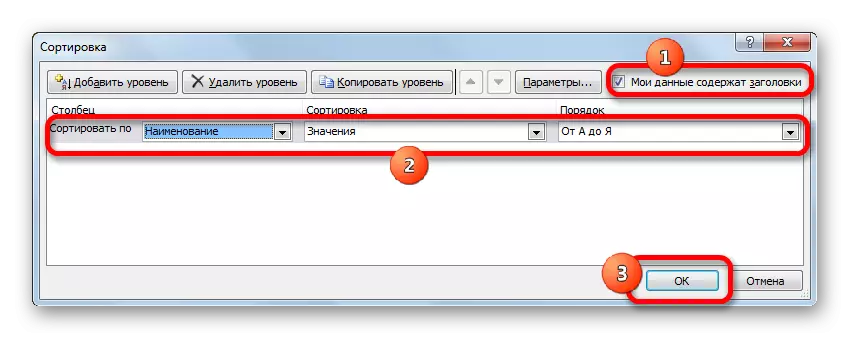

Nga rruga, në të njëjtën mënyrë mund të përdoret për grupimin dhe heqjen masive të linjave të zbrazëta.
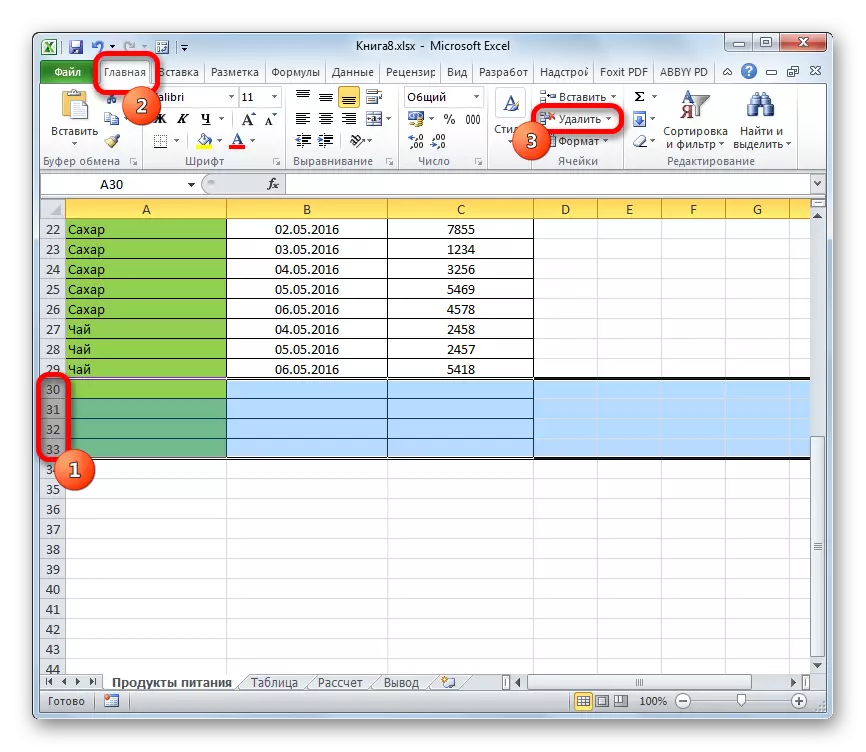
Vëmendje! Është e nevojshme të konsiderohet se gjatë kryerjes së një lloji të tillë të klasifikimit, pas heqjes së qelizave të zbrazëta, pozita e linjave do të ndryshojë nga ai fillestar. Në disa raste nuk ka rëndësi. Por, nëse patjetër duhet të ktheheni vendndodhjen origjinale, atëherë para se të ndani, një kolonë shtesë duhet të ndërtohet dhe numërohet në të gjitha linjat duke filluar me të parën. Pas largimit të elementeve të padëshiruara, ju mund të rishikoni kolonën ku ky numërim gjendet nga më i vogël në më shumë. Në këtë rast, tabela do të fitojë rendin fillestar, natyrisht minus elemente të largëta.
Mësim: Renditja e të dhënave në Excel
Metoda 6: Përdorimi i filtrimit
Për të hequr vargjet që përmbajnë vlera të caktuara, ju gjithashtu mund të përdorni një mjet të tillë si filtrim. Avantazhi i kësaj metode është se nëse papritmas këto linja kanë nevojë ndonjëherë, ju gjithmonë mund t'i ktheni ato.
- Ne nxjerrim në pah të gjithë tryezën ose kokën me kursorin me butonin e majtë të miut. Klikoni mbi butonin tashmë të njohur me butonin "Sort and Filter", e cila është e vendosur në skedën Home. Por këtë herë pozicioni "filtri" zgjidhet nga lista e hapjes.
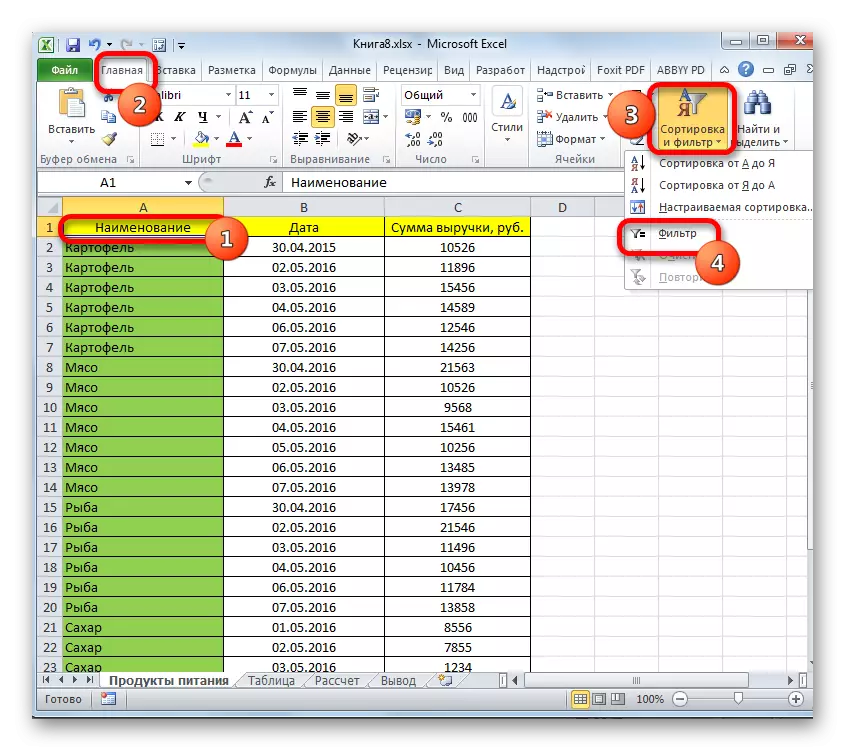
Si në metodën e mëparshme, detyra mund të zgjidhet edhe përmes skedës së të dhënave. Për ta bërë këtë, ndërsa në të, ju duhet të klikoni në butonin "Filter", e cila është e vendosur në toolbar "Sort dhe Filter".
- Pas kryerjes së ndonjë prej veprimeve të mësipërme, simboli i filtrimit shfaqet pranë kufirit të duhur të secilës qelizë të kapakut, një kënd poshtë. Ne klikoni mbi këtë simbol në kolonën ku është vlera në të cilën ne do të heqim linjat.
- Hapet menyja e filtrimit. Hiqni ticks nga ato vlera në linjat që ne duam të heqim. Pas kësaj, klikoni në butonin "OK".
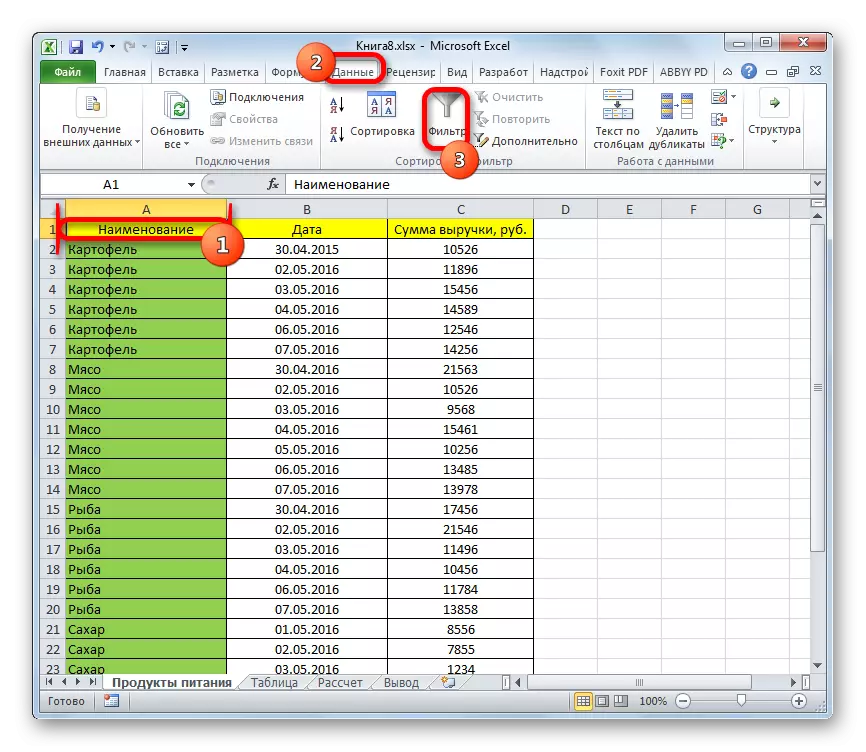
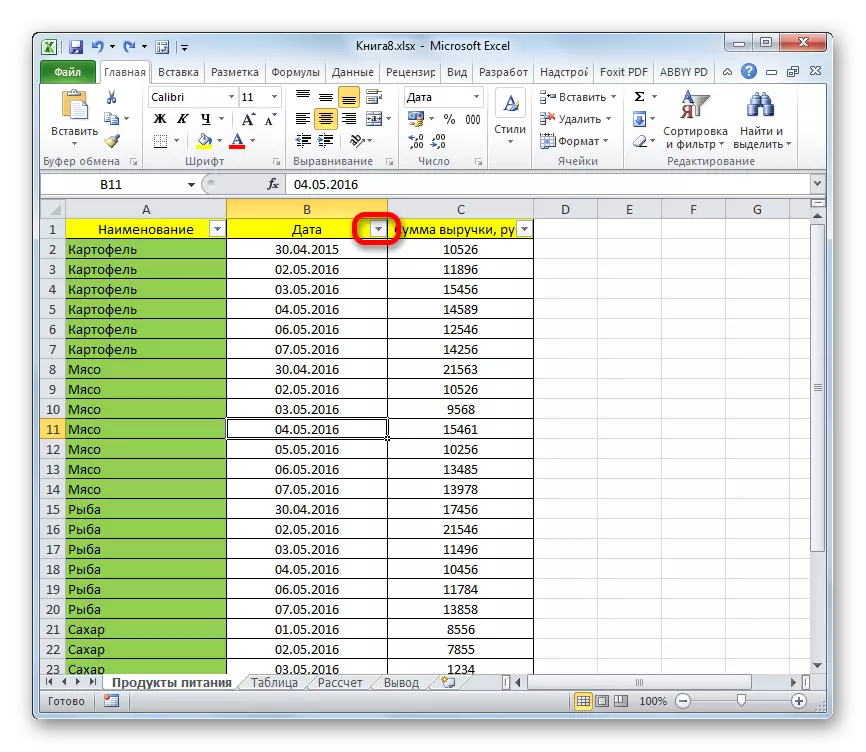
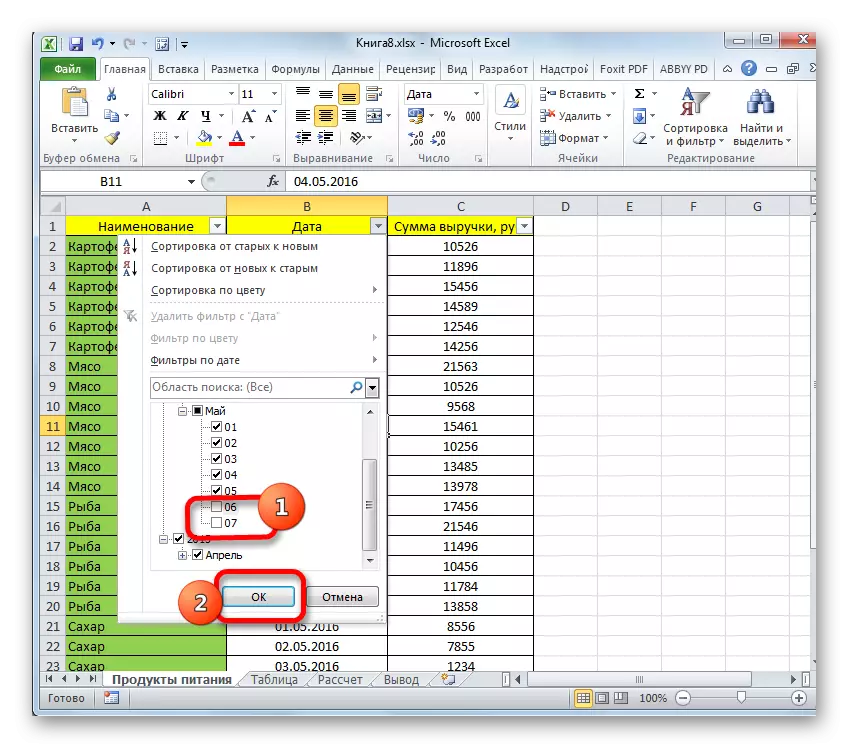
Kështu, linjat që përmbajnë vlerat nga të cilat hiqni kutitë e zgjedhjes do të fshihen. Por ata gjithmonë mund të restaurohen përsëri, duke hequr filtrimin.
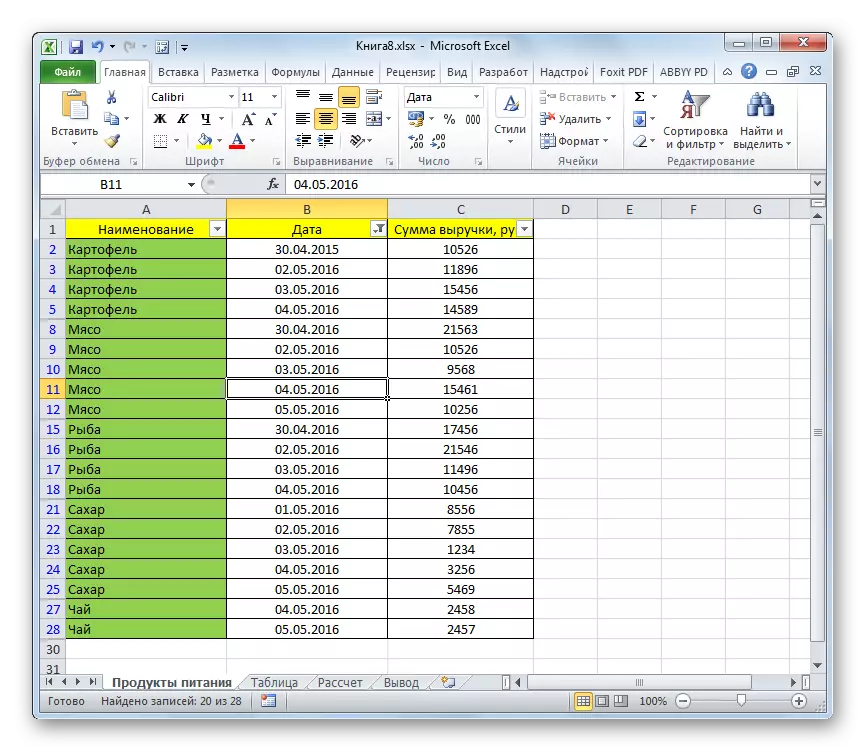
Mësim: Aplikimi i filtrit në Excel
Metoda 7: Formatimi i kushtëzuar
Edhe më saktë, ju mund të vendosni parametrat për përzgjedhjen e rreshtave nëse përdorni mjete të ndryshme të formatimit së bashku me klasifikimin ose filtrimin. Ka shumë opsione të inputeve në këtë rast, kështu që ne e konsiderojmë një shembull të veçantë në mënyrë që të kuptoni mekanizmin e përdorimit të kësaj mundësie. Ne kemi nevojë për të hequr linjat në tabelë për të cilën shuma e të ardhurave është më pak se 11.000 rubla.
- Ne shpërndajmë kolonën "Shuma e të ardhurave", për të cilën ne duam të aplikojmë formatimin e kushtëzuar. Duke qenë në tab "Home", ne klikojmë në ikonën "Formati i kushtëzuar", i cili ndodhet në kasetë në bllokun "Stilet". Pas kësaj, hapet lista e veprimeve. Ne zgjedhim pozicionin "Rregullat për ndarjen e qelizave". Tjetra, fillon një menu tjetër. Ajo duhet të zgjedhë në mënyrë specifike thelbin e sundimit. Duhet të zgjidhet tashmë, bazuar në detyrën aktuale. Në rastin tonë individual, ju duhet të zgjidhni pozicionin "më pak ...".
- Fillimi i dritares së formatimit të kushtëzuar. Në fushën e majtë, përcaktoni vlerën prej 11000. të gjitha vlerat që janë më pak se ajo do të formatohen. Në fushën e duhur, është e mundur të zgjidhni ndonjë ngjyrë të formatimit, edhe pse ju gjithashtu mund të lini vlerën e parazgjedhur atje. Pasi të bëhen cilësimet, klikoni në butonin "OK".
- Siç mund ta shihni, të gjitha qelizat në të cilat ka më pak se 11,000 rubla, u pikturuan në ngjyrën e zgjedhur. Nëse ne kemi nevojë për të shpëtuar rendin fillestar, pas heqjes së rreshtave, ne bëjmë një numër shtesë në kolonën e afërt me tabelën. Ne nisëm dritaren e klasifikimit tashmë të njohur për ne me kolonën "Shuma e të ardhurave" nga ndonjë nga mënyrat që u diskutua më lart.
- Hapet dritarja e klasifikimit. Si gjithmonë, ne tërheqim vëmendjen tek "artikulli im i të dhënave përmban" qëndroi një shenjë kontrolli. Në fushën "Renditur nga", zgjidhni kolonën "Shuma e të ardhurave". Në fushën "Sort", vendosni vlerën "Cell Color". Në fushën e ardhshme, zgjidhni ngjyrën, linjat me të cilat ju duhet të hiqni, sipas formatimit të kushtëzuar. Në rastin tonë, kjo është një ngjyrë rozë. Në fushën "Rendit", ne zgjedhim ku do të vendosen fragmente të shënuara: nga lart ose më poshtë. Megjithatë, nuk ka rëndësi thelbësore. Vlen gjithashtu të përmendet se emri "rend" mund të zhvendoset në të majtë të vetë fushës. Pasi të bëhen të gjitha cilësimet e mësipërme, shtypni butonin "OK".
- Siç e shohim, të gjitha linjat në të cilat ka qeliza të kampionuara janë grupuar së bashku. Ata do të vendosen në krye ose në fund të tabelës, në varësi të të cilave parametrat e përdoruesve të vendosur në dritaren e klasifikimit. Tani thjesht zgjidhni këto ngurte nga metoda që ne preferojmë, dhe ne fshihen duke përdorur menunë e kontekstit ose butonin kasetë.
- Ju pastaj mund të rendit vlerat në kolonën e numërimit në mënyrë që tryeza jonë të marrë të njëjtin rend. Një kolonë e panevojshme me numra mund të hiqet duke zgjedhur atë dhe duke shtypur butonin "Delete" në fjongo të njohur për ne.


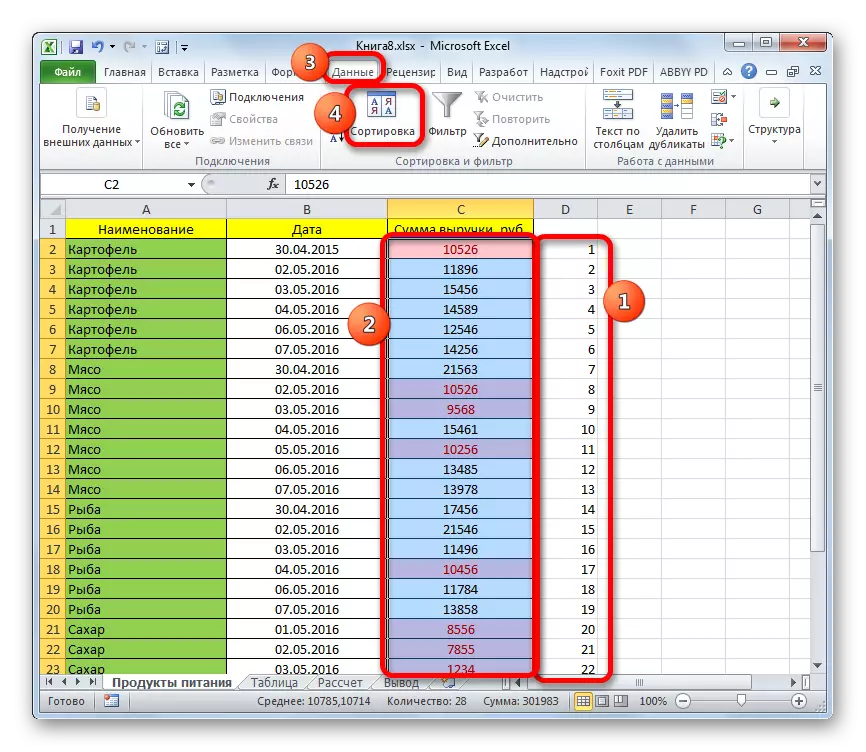
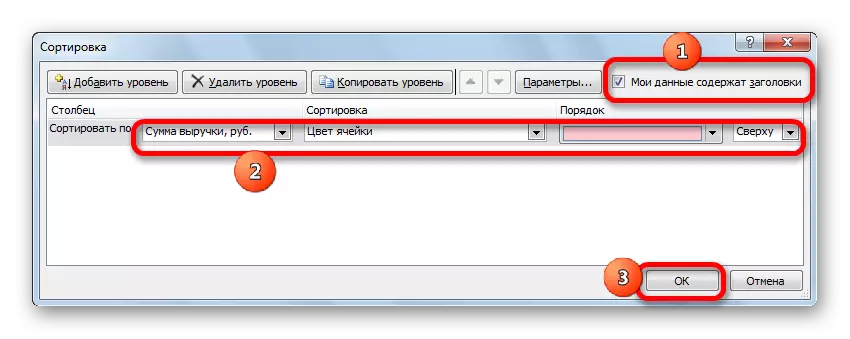
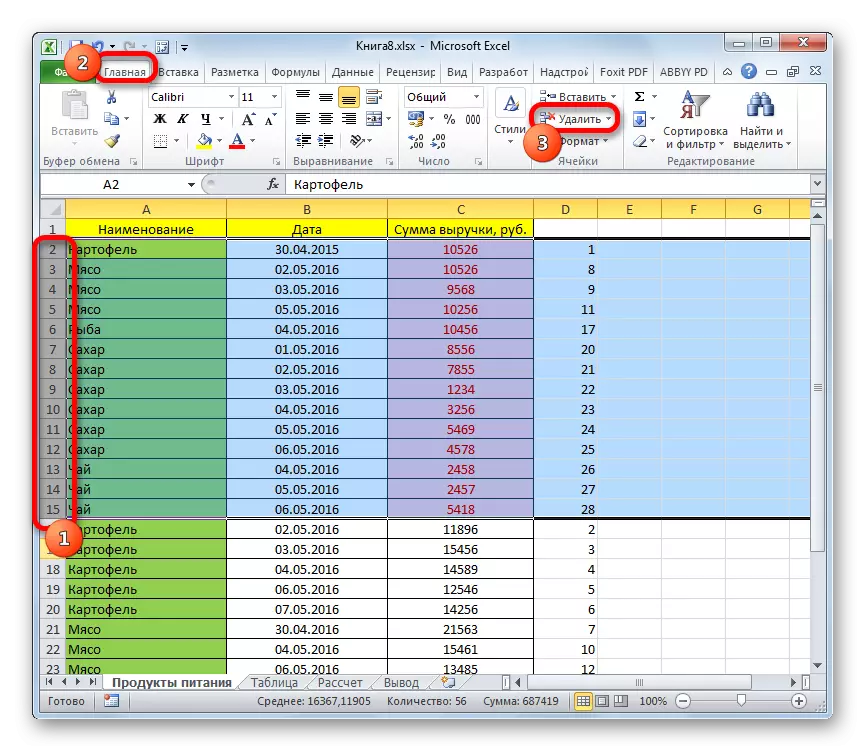
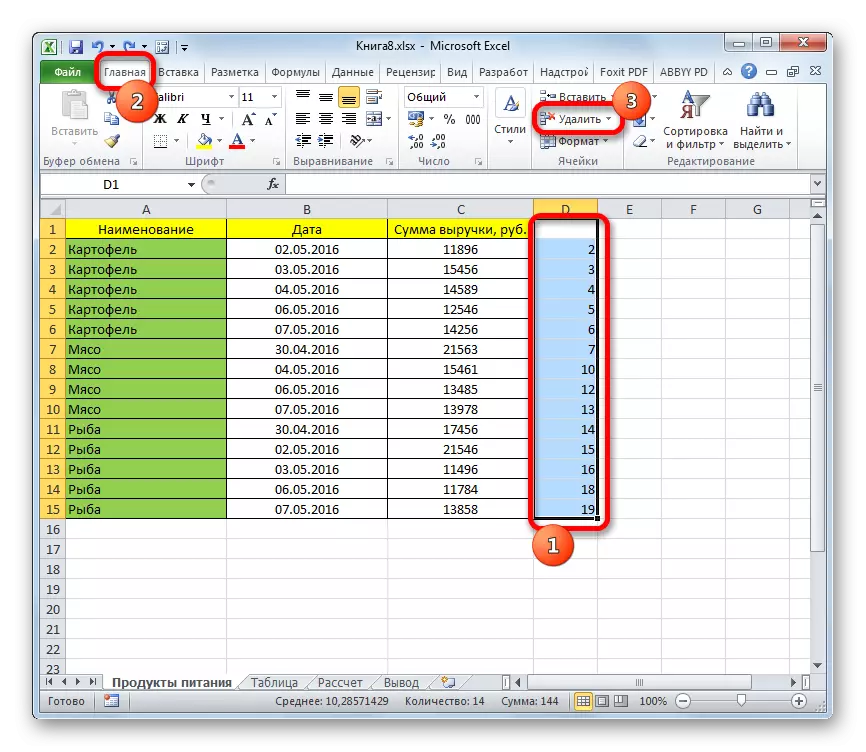
Detyra është zgjidhur në gjendjen e specifikuar.

Përveç kësaj, është e mundur të prodhohet një operacion i ngjashëm me formatimin e kushtëzuar, por vetëm pas kësaj duke filtruar të dhënat.
- Pra, ne aplikojmë formatimin e kushtëzuar në kolonën "Shuma e të ardhurave" nga një skenar krejtësisht i ngjashëm. Përfshini filtrimin në tabelë në një nga ato metoda që tashmë janë shprehur më sipër.
- Pasi ikonat u shfaqën në kokë, duke simbolizuar filtrin, klikoni mbi atë të tyre, e cila është e vendosur në kolonën e borxhit. Në menunë që hapet, zgjidhni artikullin "Color Filter". Në bllokun e parametrave "Lule qelizore", zgjidhni vlerën "Jo Fill".
- Siç mund ta shihni, pas këtij veprimi, të gjitha linjat që ishin të mbushura me ngjyrë duke përdorur formatimin e kushtëzuar u zhdukën. Ato janë të fshehura nga filtri, por nëse hiqni filtrimin, pastaj në këtë rast, elementet e specifikuara do të shfaqen përsëri në dokument.

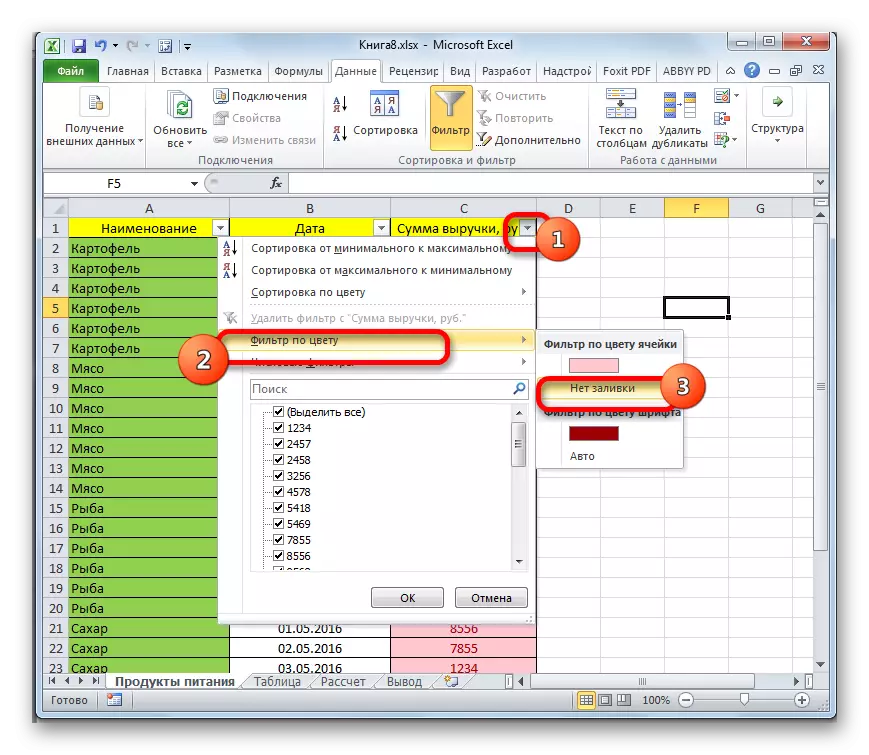
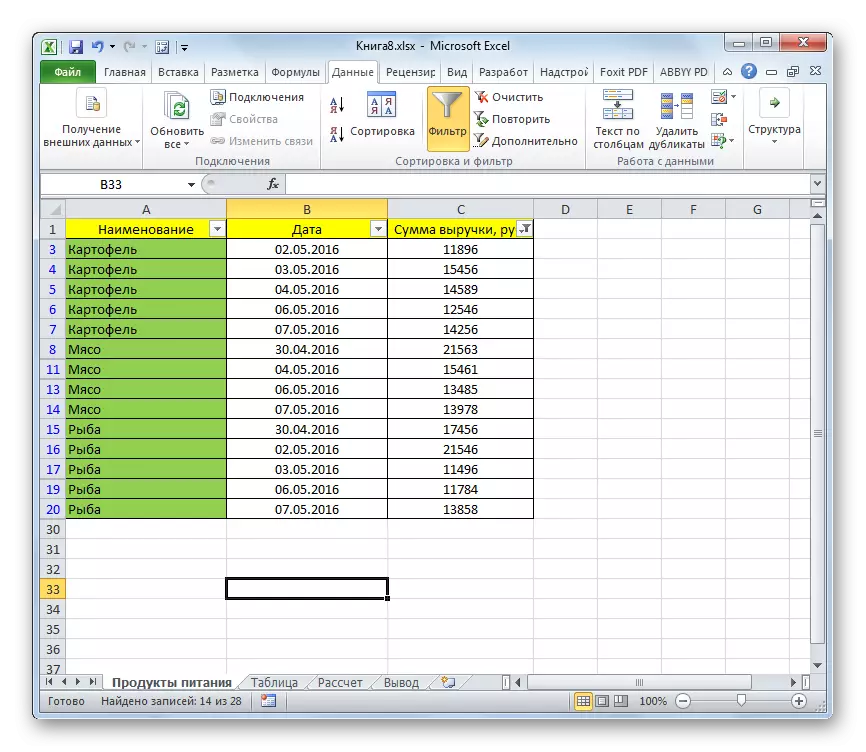
Mësim: Formati i kushtëzuar në excele
Siç mund ta shihni, ekziston një numër shumë i madh mënyrash për të hequr linjat e panevojshme. Çfarë saktësisht opsioni varet nga detyra dhe në sasinë e artikujve të larguar. Për shembull, për të hequr një ose dy rreshta, është mjaft e mundur të bësh me mjetet standarde të heqjes solo. Por për të dalluar shumë linja, qeliza të zbrazëta ose elemente në një gjendje të caktuar, ka algoritme për veprimet që lehtësojnë në masë të madhe detyrën e përdoruesve dhe të kursejnë kohën e tyre. Mjete të tilla përfshijnë një dritare për zgjedhjen e një grupi qelizash, klasifikimi, filtrimi, formatimi i kushtëzuar dhe të ngjashme.
